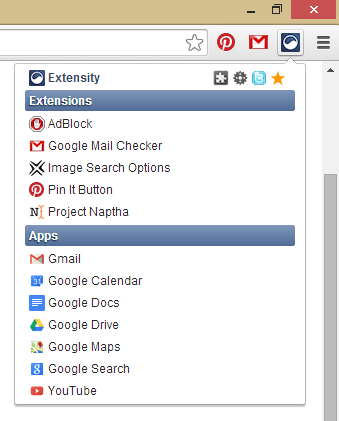Lorsque vous utilisez plusieurs extensions Google Chrome, vous devez savoir comment les gérer efficacement. Certains d'entre eux ont besoin d'être désactivé temporairement à temps, tandis que d'autres peuvent avoir besoin d'être fournis de renseignements supplémentaires.
La gestion des extensions Google Chrome peut être fait de plusieurs façons. Vous pouvez modifier leur paramètres dans votre navigateur Web et accéder à des outils supplémentaires qui rendront votre travail plus facile.
1. Gestion dans Chrome
La première façon que sera abordée est la gestion des extensions traditionnelles de Chrome. Pour faire ça, il faut cliquer sur le bouton «Paramètres» dans le coin supérieur droit du navigateur. Ensuite, il faut choisir l'onglet «Outils» et après cela «Extensions». Vous pouvez également taper «chrome :/ / extensions /» dans la barre d'adresse et valider en cliquant Entrée - ça donne le même résultat que le procédé décrit ci-dessus.
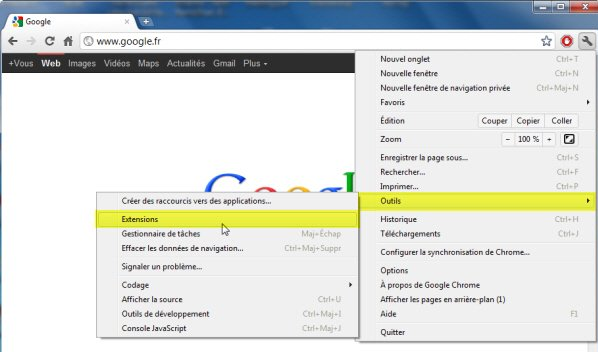
Vous verrez l'onglet « Paramètres » des extension maintenant, où vous pouvez modifier les autorisations, activer et désactiver les extensions, ainsi que décider lequel d'entre eux vous voulez que travaille incognito.
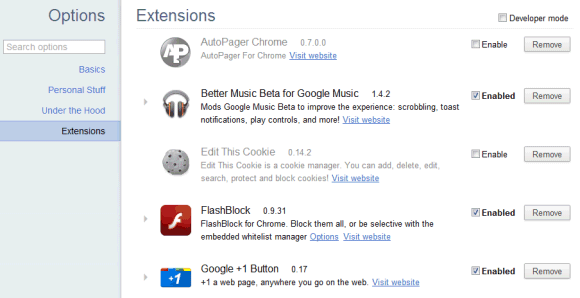
2. Extensity
La seconde méthode consiste à installer l'extension Extensity. Il vous permet de gérer les extensions et les applications que vous avez téléchargés et installés à partir de Chrome Web Store. Après l'avoir installé, l'icône de l'extension apparaîtra sur la barre d'outils de Chrome. Vous pouvez le cliquer et un menu coulissant apparaîtra. Là vous pourrez trouver une extension donnée que vous voulez ajuster en ce moment. Si vous cliquez avec le bouton droit sur cette extension, elle sera éteint et si vous faites la même chose avec une application, elle sera lancé.